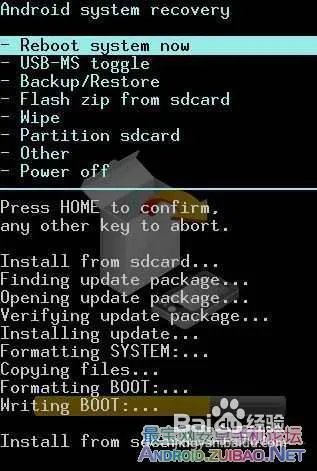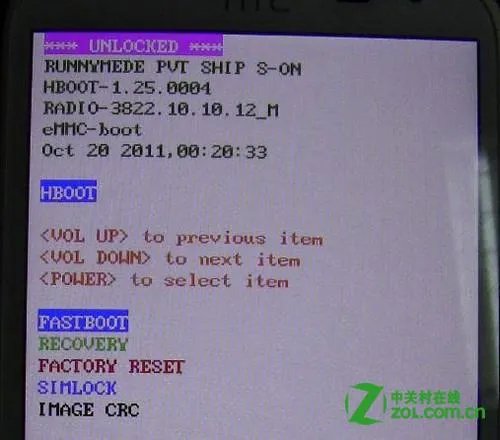HTC MAGIC G2刷机教程HTC G2刷机教程
的有关信息介绍如下:1.我们的首先将下载好的升级包重命名为“update.zip”(注意后缀,如果你的电脑隐藏了后缀名的话,直接将压缩包重命名为update即可),拷贝到SD卡的根目录下,注意存储卡的格式一定为FAT32。之后我们需要下载 刷机工具包 ,解压缩后将其拷贝到桌面。注意!沃达丰版 G2 和 HTC 版 G2刷机包不同,请一定下载相对应的刷机包。HTC版G2刷机工具.rar,沃达丰版G2刷机工具.下载地址请参考参考资料刷机包里有手机驱动和刷具工具
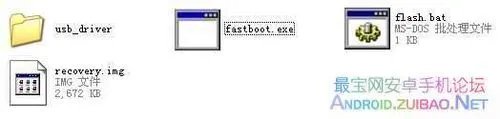
2.将拷贝好刷机文件的SD卡插入手机后,关闭手机——之后同时按下“电源“+“返回键”按键开机,注意不要放开按键直到出现以下画面。
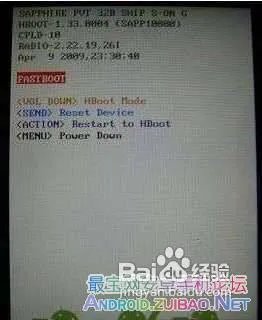
3. 将你 G2 和 PC 连接,PC 提示识别到新的硬件,开始安装驱动,选择“否”继续 之后 “下一步”。自己指定位置安装驱动找到你下载的刷机工具包内的 “usb_driver” 选择里面的 “x86”(如果你的 PC 系统为 64 位,请选择 “amd64” ),安装手机驱动。开始安装驱动驱动安装完成找到刷机工具包内的flash.bat,双击运行。
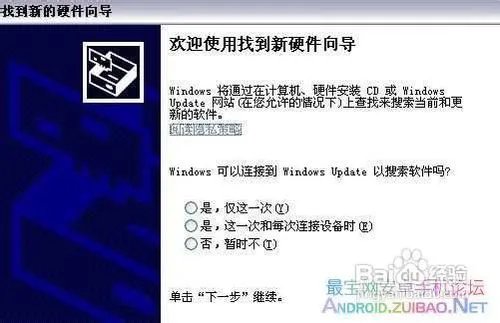

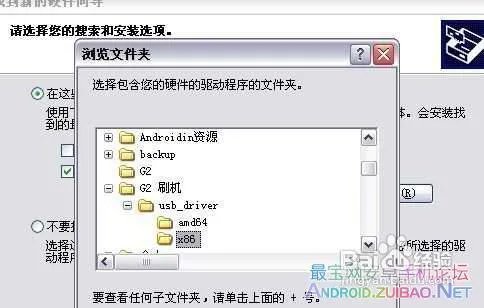

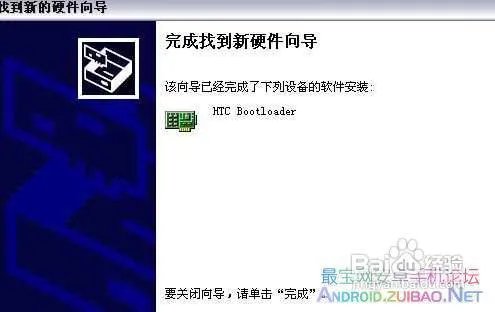
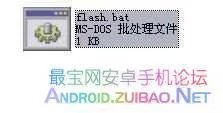
4.正常的话会看到手机已经自动重启,开始进入刷机模式。(开机图片根据机器版本不同会有差异,此图片为沃达丰版 G2 开机图片)如果点击批处理文件后提示缺少ADBWINAPI.DLL文件,请到参考里下载 将其解压到WINDOWS/SYSTEM32下面(补充说明:从AdbWin文件夹里将两个文件直接剪切到system 32 目录下)。进入recovery 之后看到这个图 第一步:先用球选择 第五项 wipe按一下打电话或者房子键然后进去你会看到5个选项(如下)没有分区的 清除前两项即可 分区的清除前四项 Wipe data/factory reset——清除内存数据和缓存数据Wipe Dalvik-cache——清除缓存数据 + ext 分区内数据Wipe SD:ext partition——只清除ext 分区内数据Wipe battery stats——清除电池数据Wipe rotate settings——清除传感器内设置的数据第二步:wipe之后 按一下返回键 回到recovery界面 选择第四项flash zip from sdcard 选择之后按一下打电话或者房子键 进去 找到自己的压缩包然后按一下打电话 手机提示HOME你按房子确定出现进度条 第三步:进度条结束之后 回到recovery界面 选择 第一项reboot system重启 刷机完成